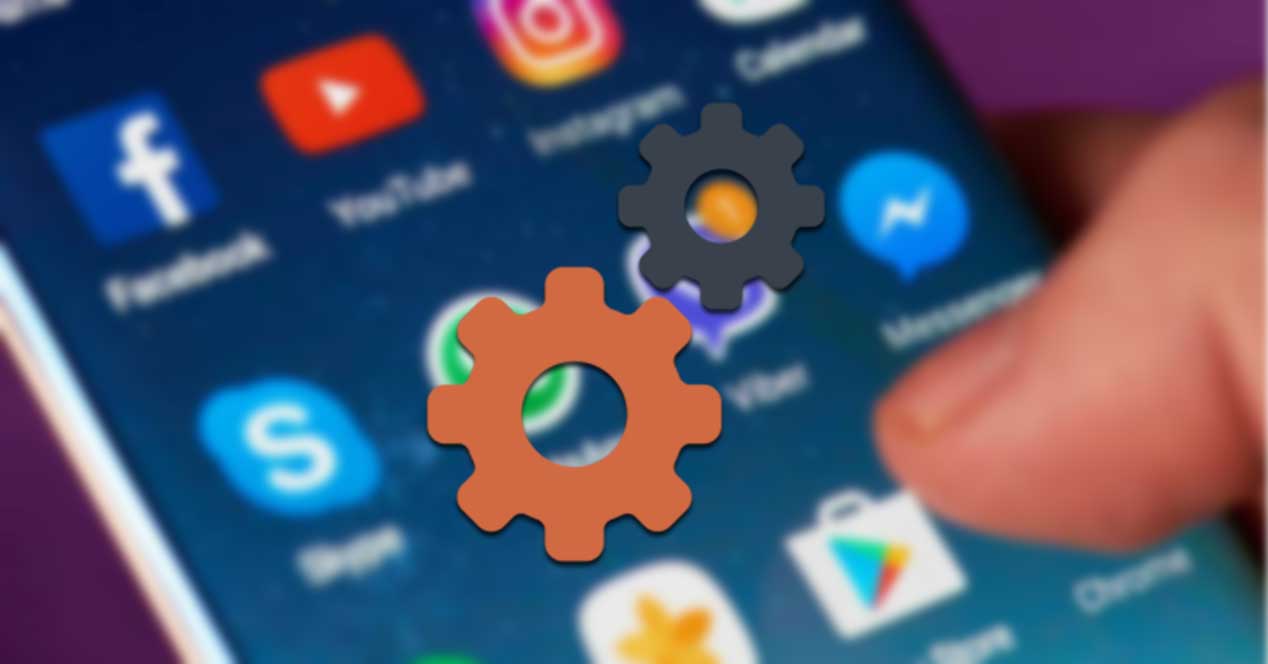
Å slette apper på Android er en veldig vanlig ting. Det er en stund siden vi brukte denne appen sist, så det gir ikke mening at den skal fortsette å ta opp plass i mobilens lagring. Det kan skje at vi har fjernet en app eller et spill som vi ikke bør fjerne fra telefonen. Hvis dette skjer, er det en stor hjelp å vite hvordan det kan gjenopprettes.
Operativsystemet gir oss muligheter til gjenopprette slettede applikasjoner fra Android-mobilene våre. Derfor, hvis vi har ombestemt oss om en applikasjon eller et spill som er slettet, eller det var en feil, kan vi få det tilbake på telefonen. Det er noe som kan være praktisk å vite, siden vi helt sikkert vil bruke det ved en eller annen anledning.
Gjenopprett fra Google Play Store

Google Play Store er den offisielle appbutikken på Android, som kommer installert på enheter med operativsystemet. De aller fleste applikasjoner eller spill vi har lastet ned kommer fra denne butikken. Det er en butikk hvor vi har et enormt utvalg av applikasjoner og spill tilgjengelig. I tillegg er det det sikreste alternativet i denne forbindelse, på grunn av sikkerhetskontrollene til verktøy som Play Protect.
Denne butikken er knyttet til Google-kontoen som vi bruker på vår Android-smarttelefon. Av denne grunn er alt vi har lastet ned fra den registrert. Det er en historie over applikasjonene og spillene vi har lastet ned over tid på telefonen eller telefonene våre, alle de som var knyttet til denne bestemte Google-kontoen. Så de applikasjonene eller spillene som vi har fjernet fra mobilen vil også være på denne listen, slik at vi alltid vil kunne finne dem. Det er et spesielt praktisk alternativ i denne forbindelse å gjenopprette slettede applikasjoner på Android.
Selvfølgelig er dette noe som vil avhenge av om vi har lastet ned apper fra denne Google Play-butikken eller ikke. Det kan være tider når vi har lastet ned en app fra en alternativ butikk, fordi den ikke er tilgjengelig i den offisielle butikken. Hvis dette er tilfellet og vi har fjernet denne appen fra mobilen, er det ingen oversikt over det i Play Store. Dessuten, hvis Google er den som har fjernet en app fra butikken, på grunn av sikkerhetsproblemer, vil den heller ikke vises i registeret. Ingen av appene har sluttet å eksistere vil være i denne historien.
Steps

derfor, hvis vi har lastet ned apper eller spill fra Play-butikken, dette er den enkleste metoden for å kunne gjenopprette dem på Android. Som vi har sagt, registrerer butikken alle applikasjonene vi har lastet ned over tid i en seksjon. Så vi vil kunne finne denne applikasjonen som vi har fjernet fra mobilen og vi vil installere den på nytt, for å kunne bruke den. Hvis nevnte app er fjernet av Google eller utvikleren, vil den ikke vises i denne loggen i butikken. Fremgangsmåten for å gjenopprette slettede apper på Android fra Play Store er som følger:
- Åpne Google Play Store på Android-enheten din.
- Klikk på profilbildet ditt øverst til høyre på skjermen. Hvis du bruker en litt eldre versjon av Play-butikken, trykker du på de tre horisontale stripene til venstre på skjermen.
- En meny på skjermen åpnes. Klikk på Administrer apper og enhet-alternativet.
- Øverst på skjermen er en fane som heter Administrer. Klikk på denne fanen.
- En liste over appene vi har installert på Android-mobilen vår på det tidspunktet vises. Klikk på Installert-alternativet øverst.
- En liten meny åpnes og Velg nå alternativet Ingen installasjon.
- En liste med appene du har hatt installert på Android-telefonen din tidligere vil nå vises på skjermen.
- Finn applikasjonen eller spillet du vil gjenopprette i listen (de er i alfabetisk rekkefølge).
- Klikk på appen.
- I profilen til appen i Play-butikken, Klikk på den grønne Installer-knappen.
- Installasjonen av appen på Android-telefonen din begynner.
- Når den er installert, kan du nå bruke denne appen på mobilen.
I tilfelle det er flere apper du vil gjenopprette, må du følge de samme trinnene med dem alle. Det kan være apper som ikke er på den listen, fordi de har blitt fjernet fra Play-butikken, uansett årsak. I alle fall, på denne måten vil du kunne gjenopprette de slettede applikasjonene på Android, og du vil kunne bruke dem igjen på telefonen din. Denne prosessen er ikke komplisert, og det er en veldig enkel måte å kunne gjøre dette på en enhet med Google-operativsystemet.
Samsung Galaxy Store

Brukere med Samsung-telefoner har også et ekstra alternativ. Disse enhetene har Galaxy Store installert ut av esken, merkets egen appbutikk. Du kan ha brukt denne butikken når du laster ned spill og apper på din Galaxy-smarttelefon. Hvis dette er tilfelle, som tilfellet er med Play Store, holder denne butikken også en historikk over applikasjonene du har lastet ned fra den. Så du vil også kunne bruke den til å gjenopprette denne slettede appen på mobilen din.
Dette er et alternativ som kan være spesielt interessant hvis vi har lastet ned Samsungs egne apper, som vi feilaktig har slettet. Merket har mange av sine egne applikasjoner, spesielt innen telefontilpasning. Så hvis du har hatt noen av appene deres på mobilen, men du har slettet den, vil du se det i denne historikken i butikken. Her er trinnene du skal følge hvis du har lastet ned apper fra Galaxy Store og vil gjenopprette dem:
- Åpne Galaxy Store på din Samsung-telefon.
- Trykk på menyikonet nederst til høyre på skjermen.
- Gå inn i delen Mine applikasjoner.
- Du vil se alle appene du har lastet ned fra Galaxy Store på skjermen. De som ikke allerede er installert på mobilen har et nedlastingsikon (en pil ned) til høyre.
- Se etter denne aktuelle appen i listen.
- Klikk på nedlastingsknappen.
- Vent til den installeres på telefonen din igjen.
Det er en lignende prosess som den vi har fulgt i Google Play Store, om enn noe kortere i dette tilfellet. Galaxy Store legger alle appene som vi har lastet ned fra denne butikken i samme seksjon, både de som vi fortsatt har installert og de som er slettet kan sees i denne listen. Så vår oppgave er bare å søke etter denne aktuelle appen som vi ønsker å gjenopprette og dermed kan vi ha den igjen på mobilen. Ettersom Samsung-butikken har blitt brukt, vil oppdateringene også avhenge av denne butikken. Så du må være forsiktig i denne forbindelse.
Appgjenoppretting
Dette er et alternativ vi kan ty til hvis de fjernede appene ikke kom fra offisielle butikker eller hvis vi har glemt navnet på den aktuelle appen. Det kan hende at vi har slettet en app og etter en stund ønsker å ha den tilbake på Android, men vi klarer ikke å huske navnet. Dessuten er vi ikke sikre på om vi har lastet den ned fra Google Play Store eller ikke, så prosessen med å gjenopprette denne appen blir litt mer komplisert på denne måten. App Recovery er et program som vil hjelpe oss i denne forbindelse.
Siden App Recovery er en applikasjon som vil hjelpe oss med å gjenopprette noen av de slettede applikasjonene på Android over tid. Denne appen tar seg av å finne appene som vi har fjernet fra mobilen. Også de som vi ikke lenger husker navnet på, slik at vi skal kunne installere dem igjen på telefonen. Denne applikasjonen lar oss se en stor mengde informasjon, da det er mulig å se hvilke apper vi nylig har fjernet fra telefonen, i tillegg til å gi oss datoene for installasjon og fjerning av appene på mobil. Så vi kan se når vi har avinstallert en bestemt app fra telefonen på en enkel måte. På denne måten vil vi kunne se den slettede appen, og vi vil kunne bruke den igjen på enheten vår, akkurat det vi ønsket i dette tilfellet.
App Recovery er en applikasjon som tar liten plass på Android og som presenteres som en god hjelp for brukerne. De appene du ikke kan huske navnet på eller som du ikke ser ut til å finne, men som du vil ha igjen, vil du kunne finne dem takket være denne applikasjonen på telefonen din. Så det lover å være et godt verktøy å ta hensyn til i denne forbindelse. Applikasjonen er tilgjengelig i Google Play Store, hvor vi kan laste det ned gratis. Det er kjøp og annonser inne, men vi kan bruke det uten å betale penger. Du kan laste den ned fra denne linken: